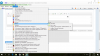Tegelijk met het inmiddels opgeloste probleem met de pictogrammen op het buroblad ( zie 28-06 ) is het probleem ontstaan dat de letters in de bovenbalken en de favorietenlijst veel kleiner zijn geworden. Omdat ik toch al slecht zie is dit lastig. Ik zou ze graag weer op de oorsprongkelijke grootte willen hebben, de knop "beeld " in de bovenbalk heeft hier geen invloed op. Wie kan helpen? Heb al geprobeerd systeemherstel uit te voeren in de veilige modus maar dan schiet het hele scherm op zwart , wel met de pictogrammen er op, maar het plaatje is dan weg.
Installeer de app
Hoe de app op iOS te installeren
Bekijk de onderstaande video om te zien hoe je onze site als een web app op je startscherm installeert.
Opmerking: Deze functie is mogelijk niet beschikbaar in sommige browsers.
Je gebruikt een verouderde webbrowser. Het kan mogelijk deze of andere websites niet correct weergeven.
Het is raadzaam om je webbrowser te upgraden of een browser zoals Microsoft Edge of Google Chrome te gebruiken.
Het is raadzaam om je webbrowser te upgraden of een browser zoals Microsoft Edge of Google Chrome te gebruiken.
kleine letters in bovenbalken en favorietenlijst
- Onderwerp starter petbar
- Startdatum
- Status
- Niet open voor verdere reacties.
Senso
Meubilair
- Lid geworden
- 13 jun 2016
- Berichten
- 9.651
- Besturingssysteem
- W10 Pro en W11 Pro
- Office versie
- Office 2007 H@S en Office 2021 Prof Plus
ik kan op de toen geplaatste afbeelding niet zien dat de balken en favorietenlijst veel kleiner zijn. De taakbalk lijkt mij normaal. Wellicht nog even een screenshot ter verduidelijking plaatsen.
Senso
Meubilair
- Lid geworden
- 13 jun 2016
- Berichten
- 9.651
- Besturingssysteem
- W10 Pro en W11 Pro
- Office versie
- Office 2007 H@S en Office 2021 Prof Plus
Heb de indruk dat het met > Beeldscherm te maken heeft. Resolutie of Maak de tekst op uw scherm beter leesbaar 100 125 of 150%. Maar dat kan ik niet testen, want ik heb geen W10. Bij Start kun je Beeldscherm typen. Let wel op dat bij dergelijke wijzigingen het bureaublad aanzienlijk kan wijzigen (door elkaar). Dat kun je soms herstellen met DesktopOK of maak een screenshot van je bureaublad dan weet je hoe de pictogrammen stonden. Wacht nog even wat antwoorden af!
porrelaar
Gebruiker
- Lid geworden
- 28 mrt 2013
- Berichten
- 392
De oplossing die Senso geeft lijkt mij ook de beste voor jou, petbar.
Klik met de rechter muisknop op een lege plek op het bureaublad en kies dan Beeldscherminstellingen. Je krijgt dan dit venster:
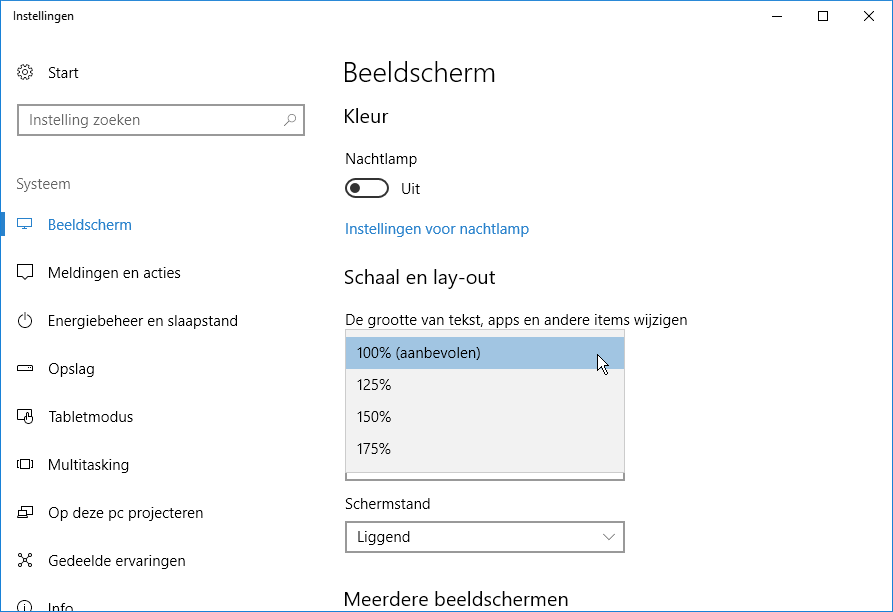
Kijk wat er bij jou staat onder "De grootte van tekst, apps en andere items wijzigen". In het voorbeeld hierboven is dat 100%. Klik daarop; daarna kun je een ander/hoger percentage kiezen: 125, 150 of 175%. Begin met een kleine verhoging en kijk of de letters daarna groot genoeg zijn voor jou.
Bij mijn desktop pc gebruik ik een 24 inch monitor met een resolutie van 1920 x 1080 pixels. Daarbij heb ik de grootte op 100% gehouden.
Ik heb echter ook een 15,6 inch laptop met dezelfde hoge resolutie en daar heb ik gekozen voor 150%, omdat de letters anders ook voor mij te klein werden.
Senso merkt terecht op dat de pictogrammen op je bureaublad mogelijk door elkaar gegooid zullen worden. Dat is logisch, want als alles groter wordt getoond zullen er minder pictogrammen (zowel in de hoogte als in de breedte) op je monitor passen. Die pictogrammen op je bureaublad zul je daarna dus even opnieuw moeten ordenen, maar dat is eenmalig.
Klik met de rechter muisknop op een lege plek op het bureaublad en kies dan Beeldscherminstellingen. Je krijgt dan dit venster:
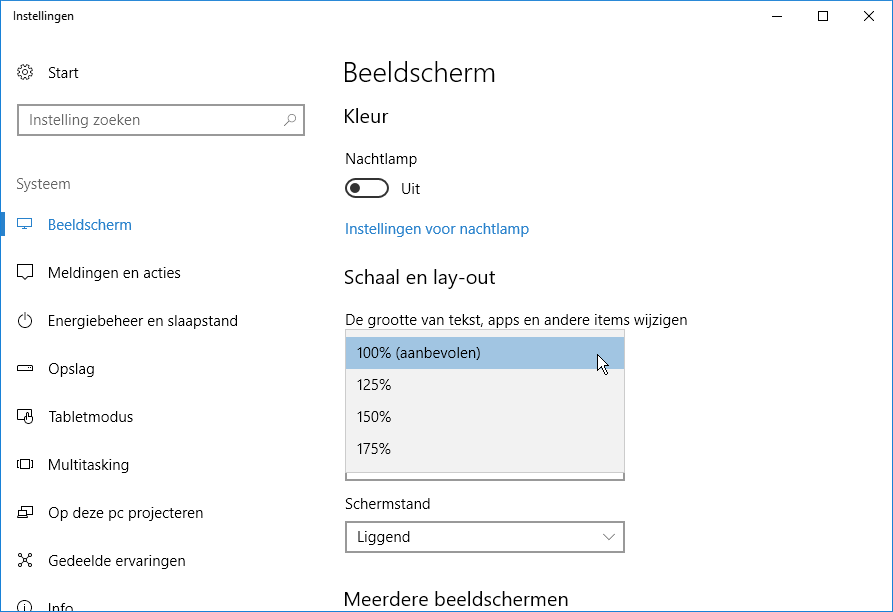
Kijk wat er bij jou staat onder "De grootte van tekst, apps en andere items wijzigen". In het voorbeeld hierboven is dat 100%. Klik daarop; daarna kun je een ander/hoger percentage kiezen: 125, 150 of 175%. Begin met een kleine verhoging en kijk of de letters daarna groot genoeg zijn voor jou.
Bij mijn desktop pc gebruik ik een 24 inch monitor met een resolutie van 1920 x 1080 pixels. Daarbij heb ik de grootte op 100% gehouden.
Ik heb echter ook een 15,6 inch laptop met dezelfde hoge resolutie en daar heb ik gekozen voor 150%, omdat de letters anders ook voor mij te klein werden.
Senso merkt terecht op dat de pictogrammen op je bureaublad mogelijk door elkaar gegooid zullen worden. Dat is logisch, want als alles groter wordt getoond zullen er minder pictogrammen (zowel in de hoogte als in de breedte) op je monitor passen. Die pictogrammen op je bureaublad zul je daarna dus even opnieuw moeten ordenen, maar dat is eenmalig.
porrelaar
Gebruiker
- Lid geworden
- 28 mrt 2013
- Berichten
- 392
Ik heb nog een keer je schermopname (in post #3) bekeken. Rechtsonder in die schermopname is te zien dat jij Internet Explorer op 125% hebt gezet:
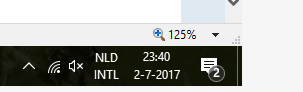
Als je dat met die knop rechts onderaan in IE regelt, dan worden de teksten in de menubalk niet vergroot. Wanneer je de door mij beschreven werkwijze volgt, dan worden die teksten in de menubalk wel vergroot.
Ik heb dit zo ingesteld bij een slechtziende collega. Bovendien heb ik het zojuist nog eens gecontroleerd op mijn laptop.
Ik heb echt geen idee waarom dat bij jou niet werkt.
Zelf ben ik niet kapot van het vergrootglas, maar misschien vind jij het wel een goede oplossing: https://support.microsoft.com/nl-nl/help/11542/windows-use-magnifier
Als je dat met die knop rechts onderaan in IE regelt, dan worden de teksten in de menubalk niet vergroot. Wanneer je de door mij beschreven werkwijze volgt, dan worden die teksten in de menubalk wel vergroot.
Ik heb dit zo ingesteld bij een slechtziende collega. Bovendien heb ik het zojuist nog eens gecontroleerd op mijn laptop.
Ik heb echt geen idee waarom dat bij jou niet werkt.
Zelf ben ik niet kapot van het vergrootglas, maar misschien vind jij het wel een goede oplossing: https://support.microsoft.com/nl-nl/help/11542/windows-use-magnifier
Senso
Meubilair
- Lid geworden
- 13 jun 2016
- Berichten
- 9.651
- Besturingssysteem
- W10 Pro en W11 Pro
- Office versie
- Office 2007 H@S en Office 2021 Prof Plus
Ik vroeg me af of er wel opnieuw is opgestart na het wijzigen van de instellingen. Normaal is het zo > Toepassen > OK > Opnieuw opstarten
Laatst bewerkt:
Senso
Meubilair
- Lid geworden
- 13 jun 2016
- Berichten
- 9.651
- Besturingssysteem
- W10 Pro en W11 Pro
- Office versie
- Office 2007 H@S en Office 2021 Prof Plus
IE heeft niets met de instelling van W10 te maken. Dat maakt het alleen maar verwarrend. In IE doe je dat zoals in Porrelaar dat in post 11 aangeeft maar dat wijzigt niets aan de groootte van de werkbalken en inhoud van favorieten (indien zichtbaar). Zwarte knop onderaan? Waar staat dat je daar op moet drukken? De instellingen waar we het over hebben vallen onder Beeldscherm. Typ eens in het zoekvak onder Start > Tekst en andere items groter of kleiner maken. Activeer en kijken waar je dan terecht komt.
Deze heb ik ook nog gevonden.
Het heeft betrekking op 8.1 maar is als antwoord gegeven door Microsoft op een vraag van iemand die aangaf dat het om W10 ging.
Deze heb ik ook nog gevonden.
Het heeft betrekking op 8.1 maar is als antwoord gegeven door Microsoft op een vraag van iemand die aangaf dat het om W10 ging.
Laatst bewerkt:
porrelaar
Gebruiker
- Lid geworden
- 28 mrt 2013
- Berichten
- 392
Dan is er wel wat meer aan de hand met je computer....
Overigens hoef je niet per se op die knop te klikken om in of uit te zoomen in Internet Explorer. Dat kan ook door bij geopende Internet Explorer de linker Ctrl toets ingedrukt te houden en dan het wieltje van de muis te draaien.
Het muiswieltje naar voren (dus van je af) draaien is inzoomen. Het muiswieltje naar achteren (dus naar je toe) draaien is uitzoomen, waardoor de letters kleiner worden.
En wat Senso zegt klopt deels. Je hoeft niet op Toepassen > OK te klikken, want die knoppen zijn in Windows 10 niet aanwezig in dat venster en de wijzigingen worden direct uitgevoerd. Maar opnieuw opstarten is wel aan te bevelen, zodat de wijziging in alle apps doorgevoerd kan worden.
Ik zou eerst alle programma's die je nog open hebt staan afsluiten. Daarna de grootte op 125% zetten (want groter kan bij jou niet, schreef je) en dan klikken op Start >
 > Opnieuw opstarten.
> Opnieuw opstarten.
Overigens hoef je niet per se op die knop te klikken om in of uit te zoomen in Internet Explorer. Dat kan ook door bij geopende Internet Explorer de linker Ctrl toets ingedrukt te houden en dan het wieltje van de muis te draaien.
Het muiswieltje naar voren (dus van je af) draaien is inzoomen. Het muiswieltje naar achteren (dus naar je toe) draaien is uitzoomen, waardoor de letters kleiner worden.
En wat Senso zegt klopt deels. Je hoeft niet op Toepassen > OK te klikken, want die knoppen zijn in Windows 10 niet aanwezig in dat venster en de wijzigingen worden direct uitgevoerd. Maar opnieuw opstarten is wel aan te bevelen, zodat de wijziging in alle apps doorgevoerd kan worden.
Ik zou eerst alle programma's die je nog open hebt staan afsluiten. Daarna de grootte op 125% zetten (want groter kan bij jou niet, schreef je) en dan klikken op Start >

Ik heb inmiddels ontdekt dat het alleen voorkomt bij IE, bij gebruik van google zijn de letters wel ok.
Porrelaar , je advies , Ctrl links ingedrukt houden en scrollen met muiswieltje heeft geen invloed op de betreffende letters. Ik denk dat ik het maar opgeef, voordat ik andere problemen krijg.
Porrelaar , je advies , Ctrl links ingedrukt houden en scrollen met muiswieltje heeft geen invloed op de betreffende letters. Ik denk dat ik het maar opgeef, voordat ik andere problemen krijg.
He he, probleem eindelijk opgelost. Als volgt: Met R op lege plek klikken, beeldscherminstellingen, tekstgrootte op 125% zetten en dan afmelden. Dit afmelden activeert de instelling . Hier is W10 erg onduidelijk, waarom niet gewoon OK, zoals reeds eeuwenlang gebruikelijk?
Porrelaar je had dus wel gelijk, alleen bij W10 moet je het dus bevestigen door opnieuw aan te melden. Alle raadgevers nog reuze bedankt
Porrelaar je had dus wel gelijk, alleen bij W10 moet je het dus bevestigen door opnieuw aan te melden. Alle raadgevers nog reuze bedankt
Senso
Meubilair
- Lid geworden
- 13 jun 2016
- Berichten
- 9.651
- Besturingssysteem
- W10 Pro en W11 Pro
- Office versie
- Office 2007 H@S en Office 2021 Prof Plus
Ik denk dat je iets te snel wilde werken, want het staat wel degelijk in de link die ik gegeven heb.
Belangrijkste is, dat het is opgelost en de kennis weer vergroot. Geen dank, graag gedaan en de vraag staat opgelost.:thumb:
Het is heel vaak zo dat je bij dergelijke instellingen de computer opnieuw moet opstarten en of dan automatisch opnieuw aangemeld wordt in W10 weet ik niet.De wijziging is zichtbaar wanneer u zich de volgende keer aanmeldt bij Windows.
Belangrijkste is, dat het is opgelost en de kennis weer vergroot. Geen dank, graag gedaan en de vraag staat opgelost.:thumb:
porrelaar
Gebruiker
- Lid geworden
- 28 mrt 2013
- Berichten
- 392
In Windows 10 is afsluiten en de volgende dag weer opstarten iets heel anders dan Start > Aan/Uit > Opnieuw opstarten.
Windows 10 is namelijk standaard zo ingesteld dat er gebruik wordt gemaakt van de functie Snel opstarten. Wanneer je de computer uitzet, wordt gebruik gemaakt van een soort hybride slaapstand. Daardoor blijven bepaalde instellingen bewaard en dat wil jij in dit geval juist niet. Jij wil nieuwe instellingen. Wanneer je kiest voor Start > Aan/Uit > Opnieuw opstarten wordt echt met een schone lei opgestart.
Maar fijn dat het je intussen toch gelukt is! :thumb:
Windows 10 is namelijk standaard zo ingesteld dat er gebruik wordt gemaakt van de functie Snel opstarten. Wanneer je de computer uitzet, wordt gebruik gemaakt van een soort hybride slaapstand. Daardoor blijven bepaalde instellingen bewaard en dat wil jij in dit geval juist niet. Jij wil nieuwe instellingen. Wanneer je kiest voor Start > Aan/Uit > Opnieuw opstarten wordt echt met een schone lei opgestart.
Maar fijn dat het je intussen toch gelukt is! :thumb:
- Status
- Niet open voor verdere reacties.